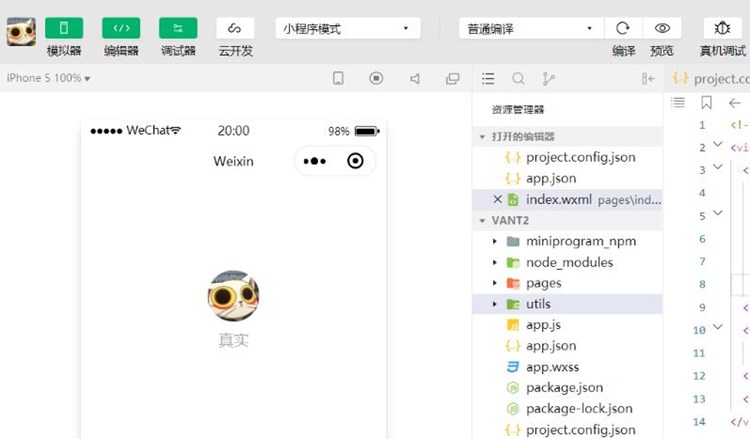蘋果手機上的應用程序是使用Xcode進行開發和打包的。以下是詳細介紹蘋果手機如何將應用程序打包的過程:
1. 首先,你需要安裝Xcode開發工具。這是一個免費的軟件包,可以從蘋果的開發者網站下載并安裝。
2. 安裝完成后,打開Xcode并選擇“Create a new Xcode project”(創建一個新的Xcode項目)。
3. 在彈出的窗口中,選擇“iOS”選項卡,然后選擇“Single View App”(單
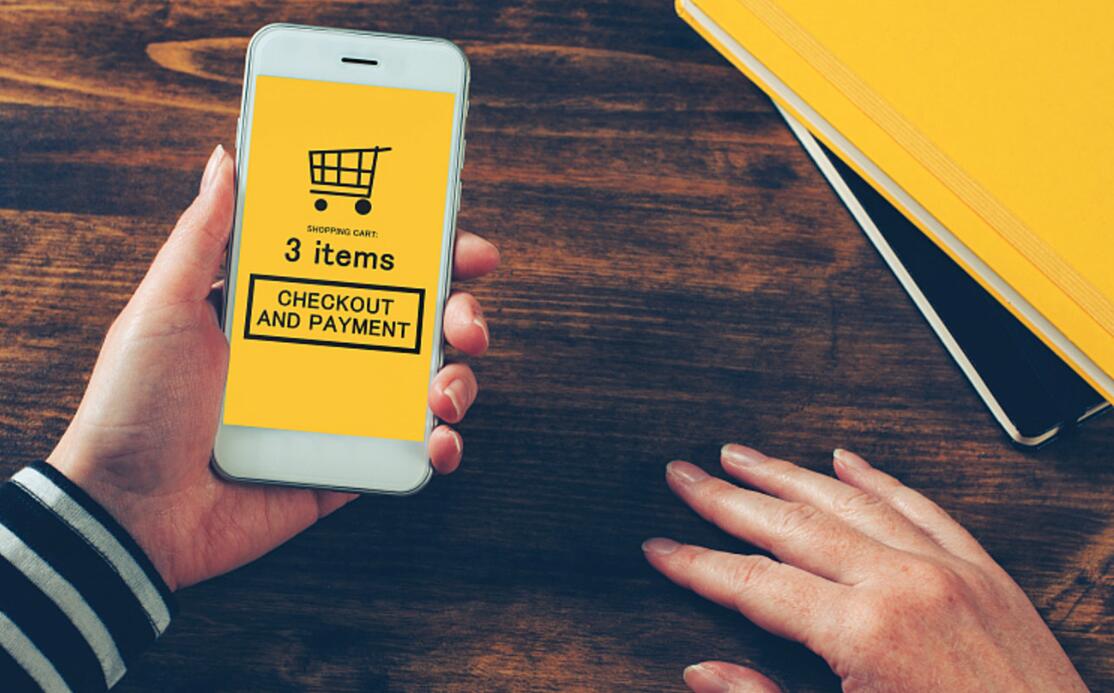
一視圖應用)并點擊“Next”(下一步)。
4. 在接下來的窗口中,你將會被要求輸入一些基本信息,比如你的應用程序的名稱和組織標識符等。填寫完后,點擊“Next”。
5. 接下來,選擇你的應用程序的存儲路徑,并點擊“C蘋果app打包工具reate”(創建)。
6. 創建完成后,Xcode將會打開一個包含你的應用程序初始代碼的界面。這個初始代碼提供了一個基本的應用程序結構,你可以在此基礎上進行開發。
7. 接下來,你可以在左側的導航欄中找到“Project”(項目)的名稱。點擊展開此選項,然后找到“Targets”(目標)下的你的應用程序名稱。如果你的應用程序名稱下面有一個文件夾圖標,表示你的應用程序已被成功創建。
8. 在導航欄中,你可以選擇“Build Settings”(構建設置)選項卡,這里包含了與應用程序構建相關的設置。
9. 在構建設置中,你可以設置應用程序的目標設備、預編譯設置以及其他一些詳細的構建選項。
10. 選擇“General”(常規)選項卡,你可以設置應用程序的圖蘋果app打包app不限裝機數標、版本號和發布信息等。
11. 在Xcode界面的右上角,你會找到一個虛擬的設備選擇按鈕,類似于一個手機或者平板電腦。你可以選擇一個模擬器設備,來模擬運行你的應用程序。
12. 運行你的應用程序可以通過點擊Xcode界面頂部的“Play”(播放)按鈕,或者使用快捷鍵“Command + R”。Xcode會編譯你的應用程序代碼,并將其部署到你選擇的模擬器設備上運行。
13. 當你滿意你的應用程序的設計和功能后,你可以將其打包并部署到實際的設備上進行測試或者發布。
14. 在Xcode界面的頂部菜單欄中,選擇“Product”(產品)選項,然后選擇“Archive”(歸檔)。Xcode將會編譯和打包你的應用程序,并生成一個存檔文件。
15. 當歸檔過程完成后,Xcode將自動打開“Organizer”(組織者)窗口,其中包含了你的應用程序的歸檔文件。在這里,你可以查看應用程序的詳細信息,包括版本號和構建號等。
16. 最后,你可以選擇將應用程序導出為一個可安裝文件。在“Organizer”窗口中,點擊“Export”(導出)按鈕,然后按照向導的指示進行操作。你可以選擇導出應用程序的方式和其它配置選項。
以上是一個簡要的概述,關于蘋果手機如何將應用程序打包的詳細原理和步驟。希望對你有所幫助,如果需要更多信息,請參考Xcode的官方文檔或其他相關資源。